取引先(協力会社)ページの確認
作業確認に利用するための「取引先(協力会社)専用ページ」(ビルダーとの作業連絡サイト:ブラウザ版)と同等な内容を表示する画面です。
画面上部の[TOP][工事一覧]で切り替え、取引先へアカウントを配信する前に公開ファイル、内容などを確認することができます。また、取引先サイト開設後のファイルコメントのやりとりもおこなうことができます。

ファイルのアップは[自社保管]の[書類・図面の情報]画面でおこないます。
終了する時は、ブラウザタブ上にある[×]ボタンで閉じます。
|TOP|工事一覧 /ビルダー公開ファイル/自社用ファイル/詳細情報|
TOP
初公開したファイル、コメントした時等、1週間以内の更新状態が表示されます。
情報をクリックすると、ファイル情報画面に切り替わります。
最新情報を確認する
- 最新ファイル一覧の工事名をクリックします。

- 最新内容が下側に展開し、内容を確認することができます。
画像をクリックすると、詳細情報画面へ切り替わります。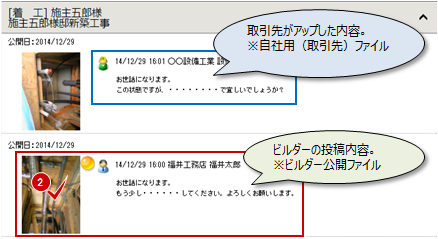
- 投稿を返信する場合は、詳細情報画面でおこなえます。(投稿方法は「詳細情報」画面参照)

![]() は、未読を意味します。
は、未読を意味します。
コメントなどの表示数は5件です。6件目からは右下に「その他 ○件のコメント」と表示されます。
コメントのすべては、サムネールをクリックして[詳細情報]画面で確認することができます。
工事一覧
工事一覧
取引先(協力会社)に公開した自分担当(ログイン者)の工事が検索できます。
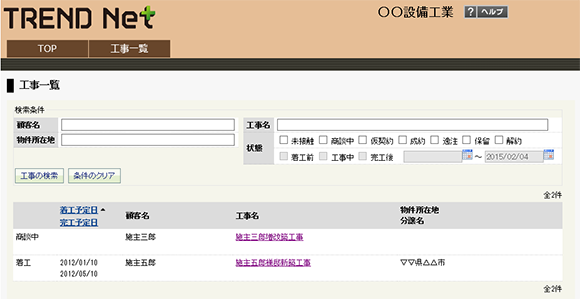
| 主な機能 | 内容 |
|---|---|
|
検索条件 |
工事の検索キーワードを入力・設定します。 【ARCHIBoxの場合】 [顧客名][工事名]のみです。 【TRENDNetの場合】 [状態]は、「商談・工事情報」の状態が対象です。特に、[成約]を有効にすることで「着工前」「工事中」「完工後」「期間」が使用できます(「着工前」は[商談状態]が「成約」かつ[工事状態]が「なし」の状態)。 |
| 検索結果一覧 |
担当者([商談・工事情報]で営業担当と設計担当、工事担当などの[担当情報])となっている工事が一覧表示されます。 ※担当でない工事や管理者の方は、各会社の[取引先情報]画面で担当を「すべて」にして確認ください。 |
ビルダー公開ファイル
ビルダーが公開したファイルが一覧表示されます。

| 主な機能 | 内容 |
|---|---|
|
図書一覧 |
ビルダーが公開したファイルが区分別に表示されます。各図書(書類)をクリックすると、詳細情報画面へ切り替わります。 [更新日時順]で並び方を新旧順にすることができます。 [リスト][アイコン]別に切り替えることもできます。 |
| 工事情報 | 顧客名~関連会社など、この工事に関する設定情報が表示されます。 |
自社用ファイル
取引先(協力会社)がアップしたファイルを確認することができます。
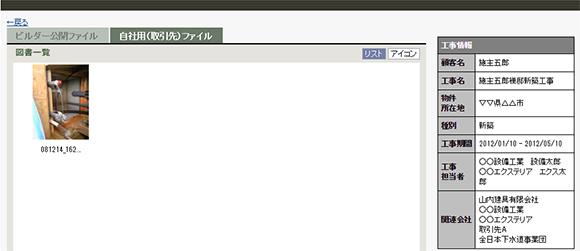
取引先がアップしたファイルは、[自社保管ファイル]画面の「取引先用ファイル」フォルダに収納されます。
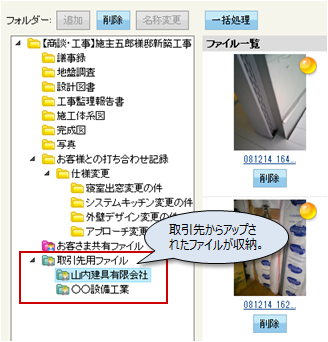
詳細情報
ビルダーがその取引先(協力会社)に公開したファイル情報が表示されます。また、コメントを投稿することができます。
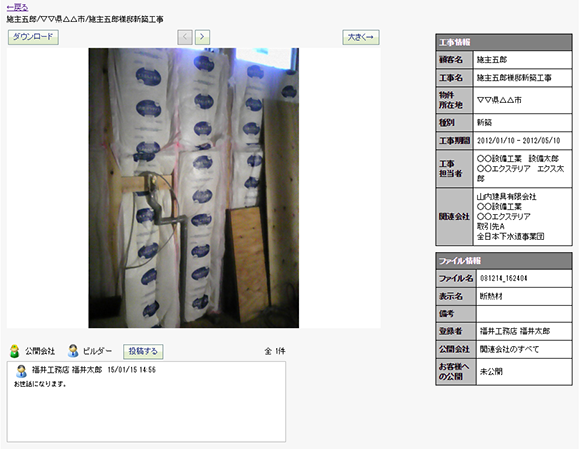
| 主な機能 | 内容 |
|---|---|
[ダウンロード] | ファイルをダウンロードします。 |
[<][>] | ファイルを送り・戻りします。 |
[大きく][小さく] | 表示サイズを切り替えます。 |
| [投稿する] |
ファイルに対してコメントを投稿します。 (コメント操作に関しては[書類・図面の情報]、「取引先関連の基本操作編(pdf)」参照) |